Mise à jour avril 2024: Arrêtez de recevoir des messages d'erreur et ralentissez votre système avec notre outil d'optimisation. Obtenez-le maintenant à ce lien
- Téléchargez et installez l'outil de réparation ici.
- Laissez-le analyser votre ordinateur.
- L'outil va alors répare ton ordinateur.
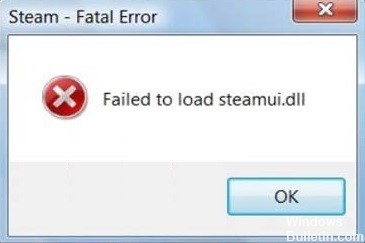
Vous ne pouvez pas accéder à Steam depuis votre ordinateur car le message d'erreur "Échec du chargement de steamui.dll" s'affiche. On peut supposer que le fichier steamui.dll, l'un des fichiers clés du répertoire racine de Steam, a été corrompu pour une raison quelconque. Vous pouvez résoudre ce problème en réenregistrant le fichier steamui.dll ou en supprimant le cache de téléchargement Steam de votre répertoire racine.
Quelles sont les causes du message « steamui.dll ne peut pas être chargé » ?

- Fichiers Steam endommagés
- Logiciel malveillant/infection par logiciel malveillant
- La mise à jour steam a été interrompue
- Fichier steamui.dll supprimé ou manquant
- Fichier dll steamui supprimé ou manquant
Comment corriger l'erreur « steamui.dll n'a pas pu être chargé » ?
Mise à jour d'avril 2024:
Vous pouvez désormais éviter les problèmes de PC en utilisant cet outil, comme vous protéger contre la perte de fichiers et les logiciels malveillants. De plus, c'est un excellent moyen d'optimiser votre ordinateur pour des performances maximales. Le programme corrige facilement les erreurs courantes qui peuvent survenir sur les systèmes Windows - pas besoin d'heures de dépannage lorsque vous avez la solution parfaite à portée de main :
- Étape 1: Télécharger PC Repair & Optimizer Tool (Windows 10, 8, 7, XP, Vista - Certifié Microsoft Gold).
- Étape 2: Cliquez sur “Start scan”Pour rechercher les problèmes de registre Windows pouvant être à l'origine de problèmes avec l'ordinateur.
- Étape 3: Cliquez sur “Tout réparer”Pour résoudre tous les problèmes.

Désinstaller et réinstaller Steam
- Appuyez sur Win + R pour ouvrir Exécuter. Tapez ensuite appwiz.CPL et appuyez sur Entrée.
- Trouvez Steam dans la liste, faites un clic droit et sélectionnez Désinstaller.
- Une fois la désinstallation terminée, téléchargez la dernière version de Steam et réinstallez-la sur votre ordinateur.
- Déplacez le dossier Steamapps enregistré dans le répertoire Steam.
- Redémarrez ensuite Steam et vérifiez si l'erreur a disparu.
Vider le cache de téléchargement Steam
- Ouvrez le client Steam, puis dans le menu du client dans le coin supérieur gauche, allez dans Steam -> Paramètres.
- Dans la fenêtre Paramètres, cliquez sur l'onglet Téléchargements à gauche, puis cliquez sur Effacer le cache de téléchargement dans le volet de gauche.
- Cliquez sur OK pour confirmer cette action et reconnectez-vous à Steam.
- Redémarrez votre ordinateur pour enregistrer cette modification et voir si le problème a été résolu.
Démarrer un point de restauration système
- Ouvrez le panneau de configuration.
- Ensuite, définissez la vue par comme catégorie et cliquez sur Système et sécurité.
- Dans la nouvelle fenêtre, cliquez sur l'onglet Système.
- Sélectionnez Protection du système sur le côté gauche et ouvrez la fenêtre Propriétés système.
- Cliquez sur Restauration du système.
- Cochez la case Afficher les autres points de restauration.
- Sélectionnez le point de restauration souhaité dans la liste et cliquez sur Suivant.
- Cliquez sur Terminer pour confirmer votre récupération.
Exécutez une analyse des logiciels malveillants à l'échelle du système
- Ouvrez Windows Defender dans la zone de recherche.
- Dans la fenêtre contextuelle de gauche, accédez à Protection contre les virus et les menaces, puis cliquez sur Exécuter une nouvelle analyse avancée à droite.
- Sélectionnez une analyse complète parmi tous les types d'analyse répertoriés, puis cliquez sur Analyser maintenant.
- Cette analyse prendra plus d'une heure, vous devez donc être patient.
Conseil d'expert Cet outil de réparation analyse les référentiels et remplace les fichiers corrompus ou manquants si aucune de ces méthodes n'a fonctionné. Cela fonctionne bien dans la plupart des cas où le problème est dû à la corruption du système. Cet outil optimisera également votre système pour maximiser les performances. Il peut être téléchargé par En cliquant ici
Foire aux Questions
Comment corriger le message d'erreur "Steamui dll n'a pas pu être chargé" ?
Si l'erreur "Steam fatal error failed to load steamui.dll" se produit lorsque vous exécutez Steam, vous pouvez essayer de désinstaller Steam de votre ordinateur, puis de le réinstaller. Après cela, le fichier steamui.dll endommagé sera remplacé par le nouveau.
Comment restaurer Steam ?
- Dans le menu Démarrer, tapez cmd et sélectionnez Exécuter en tant qu'administrateur.
- Saisissez la commande suivante : "C:\Programs (x86)\Steambin\SteamService.exe"/repair", puis appuyez sur Entrée.
- Si le dossier Steam se trouve à un emplacement différent, vous devez modifier le chemin entre les guillemets.
Comment puis-je corriger l'erreur de chargement de SteamUI dll dans Windows ?
- Faites un clic droit sur Steam sur votre bureau.
- Cliquez ensuite sur le bouton Propriétés.
- Cliquez sur le bouton Ouvrir l'emplacement du fichier.
- Cliquez sur libswscale-3. dll et SteamUI. dll.
- Sur votre clavier, appuyez simultanément sur les touches Maj et Suppr.
- Cliquez sur Oui.
- Redémarrez votre Steam et voyez si cela fonctionne.


